ไวรัส Zwer (09.15.25)
ไวรัส Zwer คืออะไรทุกๆ วัน นักต้มตุ๋นทางไซเบอร์จะพัฒนากลวิธีใหม่ๆ เพื่อเข้าถึงคอมพิวเตอร์ของคุณและควบคุมข้อมูลและไฟล์ของคุณ หากจู่ๆ คุณไม่สามารถเปิดไฟล์ รูปภาพ หรือเอกสารได้ และมีนามสกุล .zwer แสดงว่าคอมพิวเตอร์ของคุณอยู่ภายใต้การโจมตีของไวรัส Zwer
ในคู่มือนี้ เราช่วยให้คุณเข้าใจไวรัส Zwer และ มันทำอะไรได้บ้าง นอกจากนี้ยังทำหน้าที่เป็นแนวทางในการลบไวรัส Zwer เพียงทำตามคำแนะนำในการลบที่ชัดเจน
Zwer Virus Explainedนักวิจัยด้านความปลอดภัยจัดประเภทไวรัส Zwer เป็นแรนซัมแวร์ของการติดไวรัสประเภท DJVU ransomware รุ่นอื่นๆ ของตระกูลนี้คือ Kkll, Nlah และ Zipe การติดไวรัสเหล่านี้แทรกซึมเข้าไปในพีซีของคุณ เข้ารหัสไฟล์ส่วนบุคคลที่สำคัญ และเพิ่มนามสกุล “.zwer” ให้กับชื่อไฟล์ นามสกุล .zwer ที่ต่อท้ายไฟล์ที่เข้ารหัสคือ img ของชื่อ
หลังจากเข้ารหัสไฟล์ของคุณแล้ว Zwer ransomware จะพยายามรีดไถเงินจากคุณโดยขอค่าไถ่ อาชญากรระบุอย่างชัดเจนว่าค่าไถ่นั้นจ่ายผ่าน Bitcoin cryptocurrency และเพื่อเป็นการแลกเปลี่ยน คุณจะได้รับสิทธิ์เข้าถึงข้อมูลของคุณอีกครั้ง
Zwer Virus ทำอะไรได้บ้างพูดง่ายๆ ก็คือ Zwer แทรกซึมเข้าไปในคอมพิวเตอร์ของคุณและ โจมตีไฟล์และเอกสารของคุณ แรนซัมแวร์เข้ารหัสในกระบวนการและบล็อกคุณไม่ให้เข้าถึงได้
เมื่อเข้าสู่คอมพิวเตอร์ของคุณ Zwer ransomware จะสแกนหาเอกสาร รูปภาพ วิดีโอ และข้อมูลสำคัญอื่นๆ หลังจากตรวจพบไฟล์เหล่านี้ แรนซัมแวร์จะเพิ่มนามสกุล “.zwer” ให้กับไฟล์ เมื่อคุณเห็นส่วนขยายนี้ คุณจะไม่สามารถเปิดไฟล์ได้อีกต่อไป
ไฟล์ “_readme.txt” จะถูกสร้างขึ้นบนพีซีของคุณ ไฟล์นี้ทำหน้าที่เป็นบันทึกเรียกค่าไถ่พร้อมคำแนะนำในการชำระเงินของแรนซัมแวร์ ผู้หลอกลวงจะทิ้งที่อยู่อีเมลสำหรับติดต่อไว้ซึ่งคุณจะสื่อสารกับพวกเขา
Zwer Virus เข้ามาในคอมพิวเตอร์ของฉันได้อย่างไรผู้หลอกลวงได้ออกแบบมัลแวร์ Zwer ให้ใช้เทคนิคการบุกรุกแบบเก่าแต่ "มีประสิทธิภาพ" เพื่อหลอกลวงผู้ใช้และเปิดใช้งานให้สามารถแอบเข้าไปในพีซีของคุณโดยไม่มีใครสังเกต
Zwer ซ่อนอยู่หลังเว็บไซต์ ลิงค์เว็บ และทอร์เรนต์ที่บกพร่อง และซ่อนอยู่ในซอฟต์แวร์และเครื่องมือฟรี นอกจากนี้ยังใช้รูปแบบของการอัปเดตแอปพลิเคชันปลอมหรือการอัปเดตระบบสำหรับ Java หรือ Adobe Flash Player หากคุณดาวน์โหลดซอฟต์แวร์ฟรี ซอฟต์แวร์นั้นอาจถูกดาวน์โหลดเป็นส่วนหนึ่งของซอฟต์แวร์ ถ้าคุณไม่ระมัดระวังในขณะติดตั้งซอฟต์แวร์ คุณจะติดตั้ง Zwer ด้วย
ในกรณีส่วนใหญ่ Zwer ransomware จะถูกแจกจ่ายผ่านอีเมลขยะที่มีลิงก์ที่บุกรุกและไฟล์แนบที่ติดไวรัส นอกจากนี้ยังหาช่องโหว่ในโปรแกรมและระบบปฏิบัติการที่ติดตั้ง เช่น แอนตี้ไวรัสที่อ่อนแอหรือการไม่มีช่องโหว่
จะลบไวรัส Zwer ได้อย่างไรไม่ต้องจ่ายเงินให้กับผู้โจมตี คุณสามารถลบไวรัส Zwer ได้สองวิธี:
- ใช้ซอฟต์แวร์ป้องกันมัลแวร์โดยอัตโนมัติ
- ใช้เครื่องมือ PC ด้วยตนเอง
วิธีที่ปลอดภัยที่สุดในการลบไวรัส Zwer และกำจัดคือการใช้โปรแกรมป้องกันมัลแวร์หรือโปรแกรมป้องกันไวรัสระดับมืออาชีพ รับโปรแกรมป้องกันมัลแวร์ระดับมืออาชีพ เช่น Malwarebytes, Kaspersky หรือ Avast Antivirus ถัดไป คุณต้องทำการสแกนทั้งระบบเพื่อกำจัดแอปพลิเคชั่นไวรัส Zwer ออกจากระบบของคุณและส่วนประกอบที่อาจเป็นอันตรายอื่นๆ
คำแนะนำในการกำจัดไวรัส Zwerนี่คือคำแนะนำในการกำจัดไวรัส Zwer ที่จะลบไวรัสด้วยตนเอง กำจัดมันอย่างสมบูรณ์:
การลบ Zwer Virus จากอุปกรณ์ของคุณ ทำตามขั้นตอนด้านล่าง:
ขั้นตอนที่ 1 ลบ Zwer Virus จาก Windows
p>
ขั้นตอนที่ 2 ลบ Zwer Virus จาก Mac OS X
ขั้นตอนที่ 3 กำจัด Zwer Virus จาก Internet Explorer
ขั้นตอนที่ 4 ถอนการติดตั้ง Zwer Virus จาก Microsoft Edge
ขั้นตอนที่ 5. ลบ Zwer Virus จาก Mozilla Firefox
ขั้นตอนที่ 6. ลบ Zwer Virus จาก Google Chrome
ขั้นตอนที่ 7 กำจัด Zwer Virus จาก Safari
p>
สิ่งแรกที่คุณต้องทำเมื่อต้องเผชิญกับความเสี่ยงของไวรัส Zwer คือการถอนการติดตั้งโปรแกรมที่มาพร้อมกับมัน
การลบโปรแกรมที่อาจเป็นอันตรายและไม่ต้องการออกจาก Windows และกำจัด Zwer Virus อย่างถาวร ให้ปฏิบัติตามคำแนะนำเหล่านี้:
1. ถอนการติดตั้งโปรแกรมที่เป็นอันตรายคลิกที่ เริ่ม จากนั้นพิมพ์ในแผงควบคุมในช่องค้นหา คลิก แผงควบคุม จากผลการค้นหา จากนั้นคลิกลิงก์ ถอนการติดตั้งโปรแกรม ใต้ โปรแกรม แผงควบคุมจะมีลักษณะเหมือนกันสำหรับคอมพิวเตอร์ที่ใช้ Windows 7 แต่สำหรับผู้ใช้ Windows XP ให้คลิกที่ เพิ่ม/ลบโปรแกรม แทน
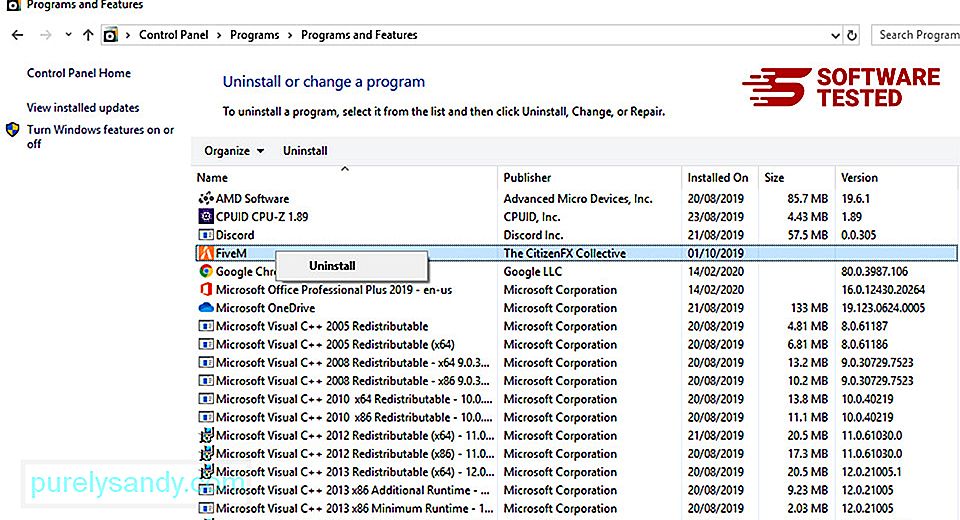
สำหรับผู้ใช้ Windows 10 คุณยังสามารถถอนการติดตั้งโปรแกรมโดยไปที่ เริ่ม > การตั้งค่า > แอป > แอป & คุณสมบัติ
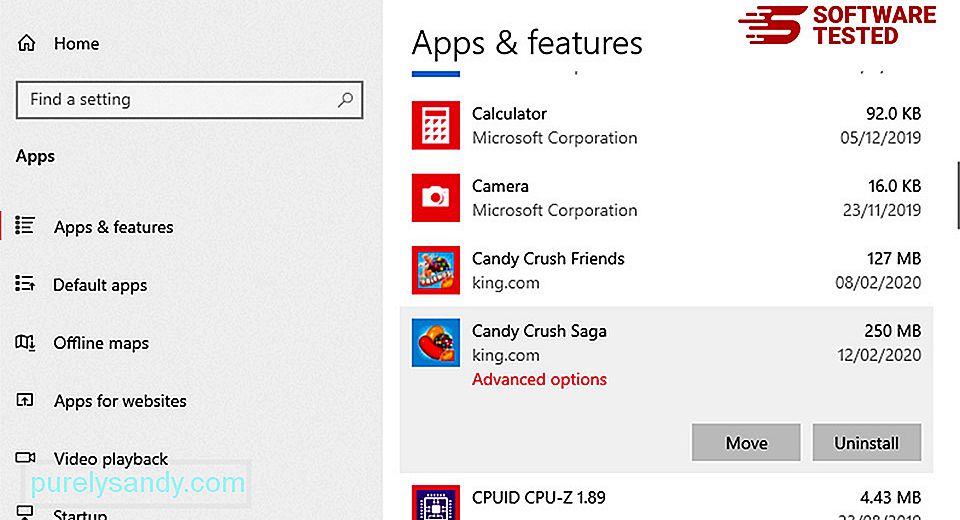
ในรายการโปรแกรมบนคอมพิวเตอร์ของคุณ ให้มองหาโปรแกรมที่เพิ่งติดตั้งหรือน่าสงสัยที่คุณสงสัยว่าเป็นมัลแวร์
ถอนการติดตั้งโดยคลิก (หรือคลิกขวา คลิกหากคุณอยู่ในแผงควบคุม) จากนั้นเลือก ถอนการติดตั้ง คลิก ถอนการติดตั้ง อีกครั้งเพื่อยืนยันการดำเนินการ รอให้กระบวนการถอนการติดตั้งเสร็จสมบูรณ์
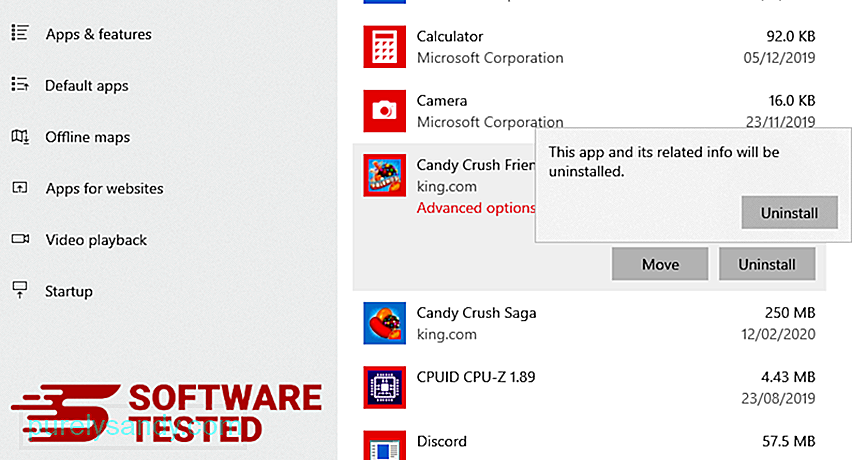
ในการดำเนินการนี้ ให้คลิกขวาที่ทางลัดของโปรแกรมที่คุณถอนการติดตั้ง จากนั้นเลือก คุณสมบัติ
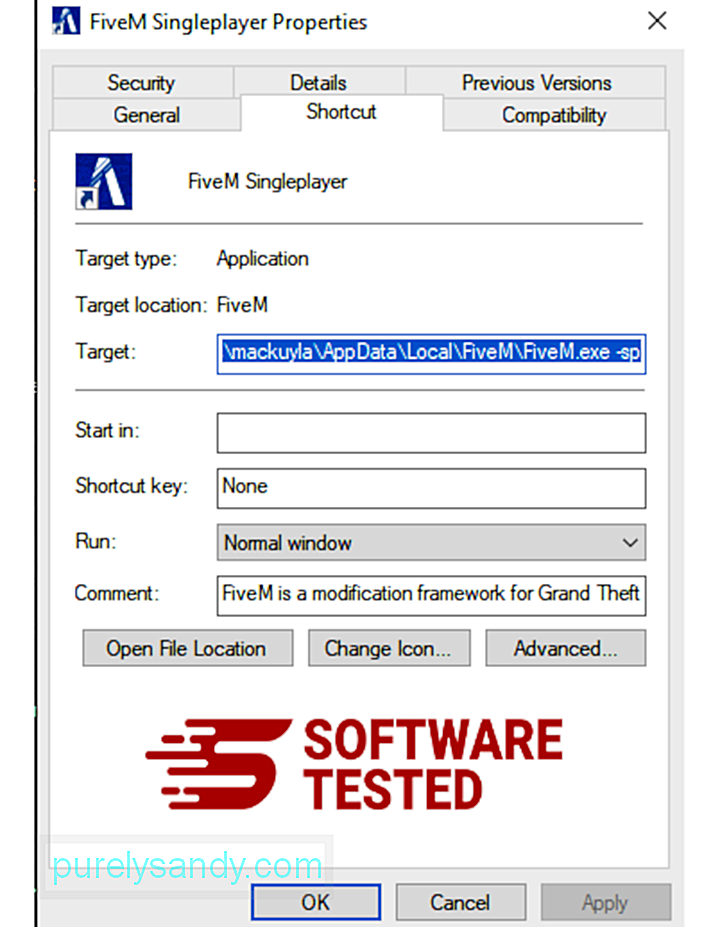
ควรเปิดแท็บ ทางลัด โดยอัตโนมัติ ดูที่ฟิลด์ เป้าหมาย และลบ URL เป้าหมายที่เกี่ยวข้องกับมัลแวร์ URL นี้ชี้ไปที่โฟลเดอร์การติดตั้งของโปรแกรมที่เป็นอันตรายที่คุณถอนการติดตั้ง
4. ทำซ้ำขั้นตอนทั้งหมดข้างต้นสำหรับทางลัดทั้งหมดของโปรแกรมตรวจสอบตำแหน่งทั้งหมดที่อาจบันทึกทางลัดเหล่านี้ รวมทั้งเดสก์ท็อป เมนูเริ่ม และแถบงาน
5 ล้างถังรีไซเคิลเมื่อคุณลบโปรแกรมและไฟล์ที่ไม่ต้องการทั้งหมดออกจาก Windows แล้ว ให้ล้างถังรีไซเคิลเพื่อกำจัด Zwer Virus โดยสมบูรณ์ คลิกขวาที่ ถังรีไซเคิล บนเดสก์ท็อป จากนั้นเลือก ล้างถังรีไซเคิล คลิก ตกลง เพื่อยืนยัน
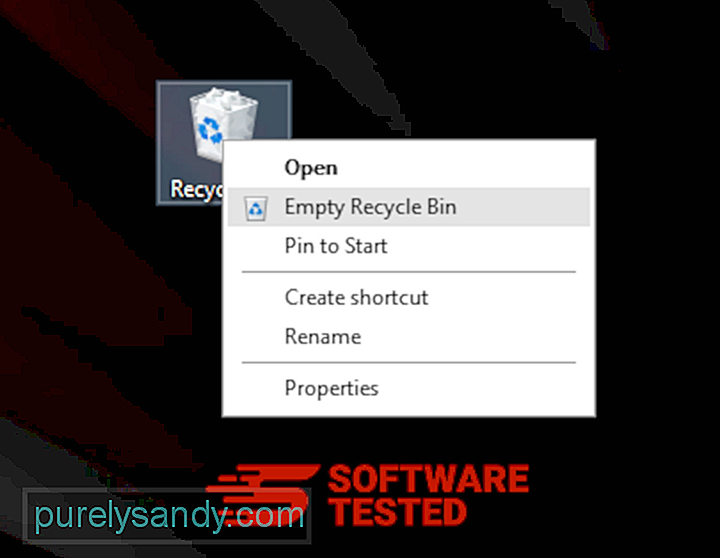
macOS มีความปลอดภัยมากกว่า Windows แต่ก็ใช่ว่าจะเป็นไปไม่ได้ที่มัลแวร์จะปรากฏบน Mac เช่นเดียวกับระบบปฏิบัติการอื่นๆ macOS ก็มีความเสี่ยงต่อซอฟต์แวร์ที่เป็นอันตรายเช่นกัน อันที่จริง มีการโจมตีมัลแวร์หลายครั้งก่อนหน้านี้ที่กำหนดเป้าหมายไปยังผู้ใช้ Mac
การลบ Zwer Virus จาก Mac นั้นง่ายกว่าระบบปฏิบัติการอื่นมาก นี่คือคู่มือฉบับสมบูรณ์:
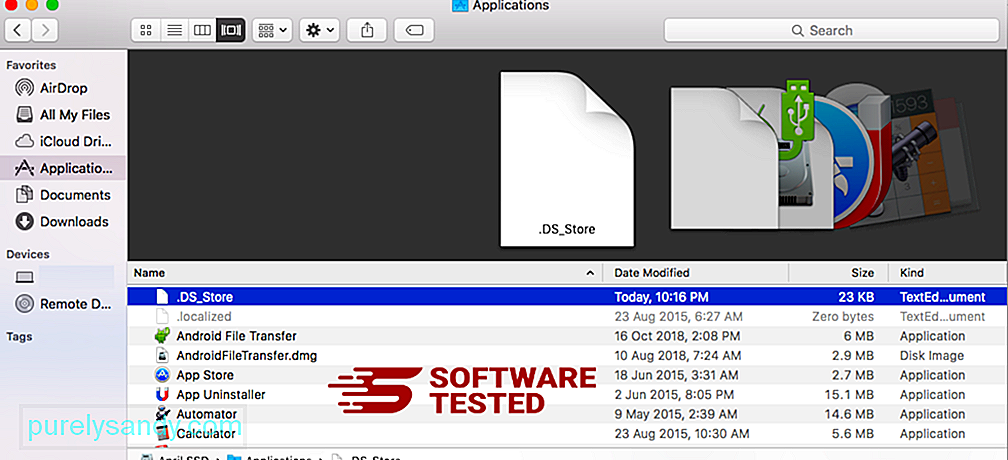

หากต้องการกำจัด Zwer Virus ให้หมด ให้ล้างถังขยะของคุณ
วิธีการ กำจัด Zwer Virus จาก Internet Explorerเพื่อให้แน่ใจว่ามัลแวร์ที่แฮ็กเบราว์เซอร์ของคุณหายไปอย่างสมบูรณ์ และการเปลี่ยนแปลงที่ไม่ได้รับอนุญาตทั้งหมดจะถูกย้อนกลับใน Internet Explorer ให้ทำตามขั้นตอนด้านล่าง:
1. กำจัดส่วนเสริมที่เป็นอันตรายเมื่อมัลแวร์จี้เบราว์เซอร์ของคุณ สัญญาณที่ชัดเจนอย่างหนึ่งคือเมื่อคุณเห็นส่วนเสริมหรือแถบเครื่องมือที่ปรากฏขึ้นบน Internet Explorer โดยที่คุณไม่รู้ตัวในทันที หากต้องการถอนการติดตั้งส่วนเสริมเหล่านี้ ให้เปิด Internet Explorer คลิกไอคอนรูปเฟืองที่มุมบนขวาของเบราว์เซอร์เพื่อเปิดเมนู จากนั้นเลือก จัดการส่วนเสริม 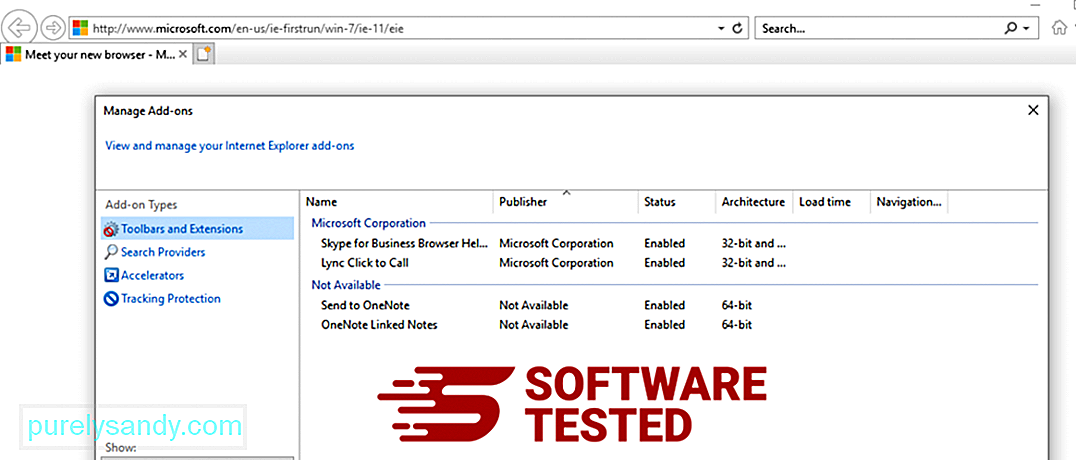
เมื่อคุณเห็นหน้าต่างจัดการส่วนเสริม ให้มองหา (ชื่อมัลแวร์) และปลั๊กอิน/ส่วนเสริมที่น่าสงสัยอื่นๆ คุณสามารถปิดใช้งานปลั๊กอิน/ส่วนเสริมเหล่านี้ได้โดยคลิก ปิดใช้งาน 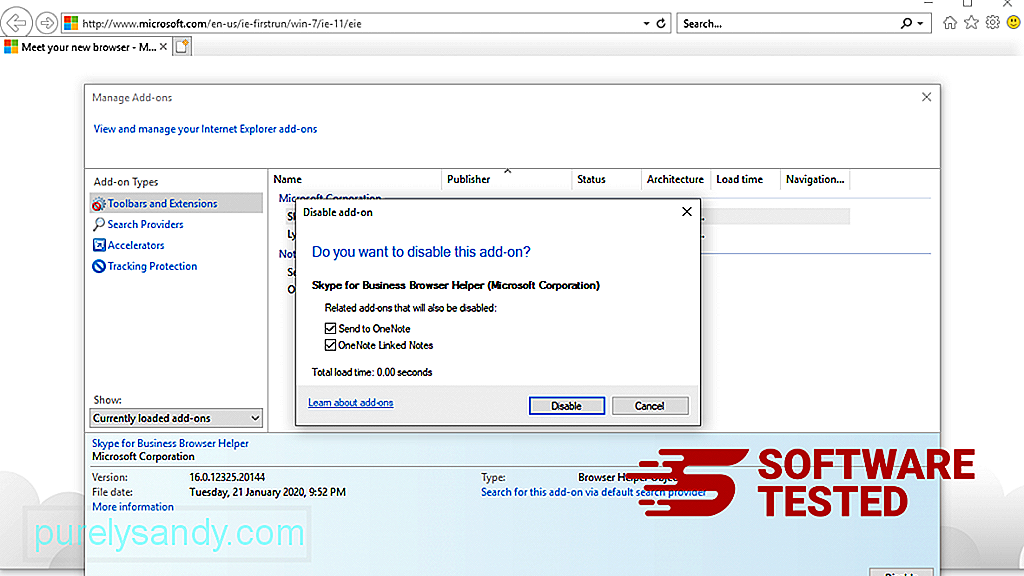
หากจู่ๆ คุณมีหน้าเริ่มต้นที่แตกต่างกัน หรือเครื่องมือค้นหาเริ่มต้นของคุณมีการเปลี่ยนแปลง คุณสามารถเปลี่ยนกลับได้โดยใช้การตั้งค่าของ Internet Explorer ในการดำเนินการนี้ ให้คลิกไอคอนรูปเฟืองที่มุมบนขวาของเบราว์เซอร์ จากนั้นเลือกตัวเลือกอินเทอร์เน็ต 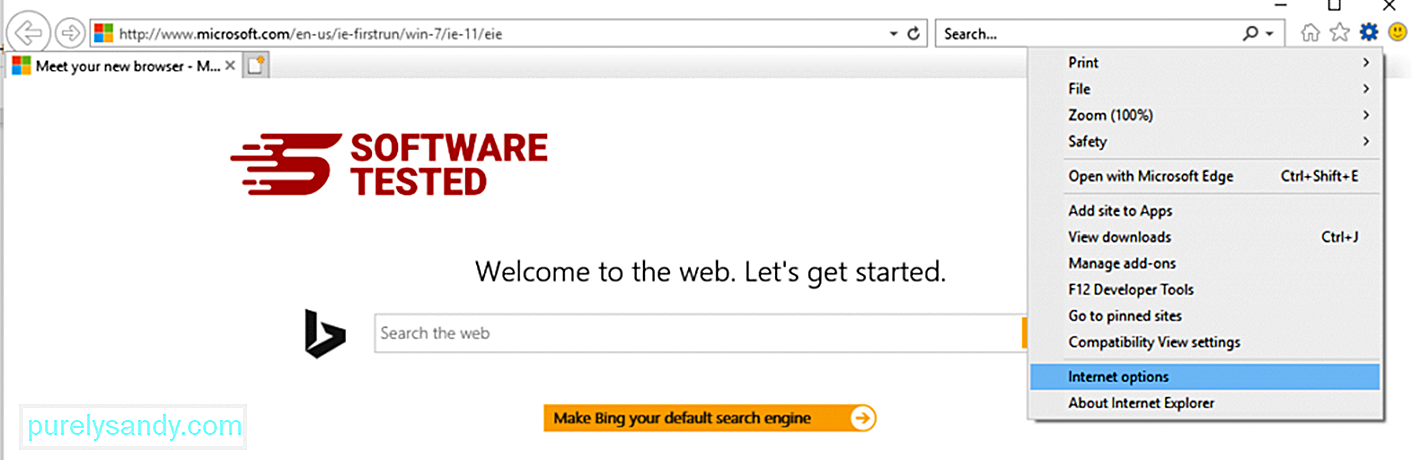
ใต้แท็บ ทั่วไป ให้ลบ URL ของหน้าแรกและป้อนหน้าแรกที่คุณต้องการ คลิก ใช้ เพื่อบันทึกการตั้งค่าใหม่ 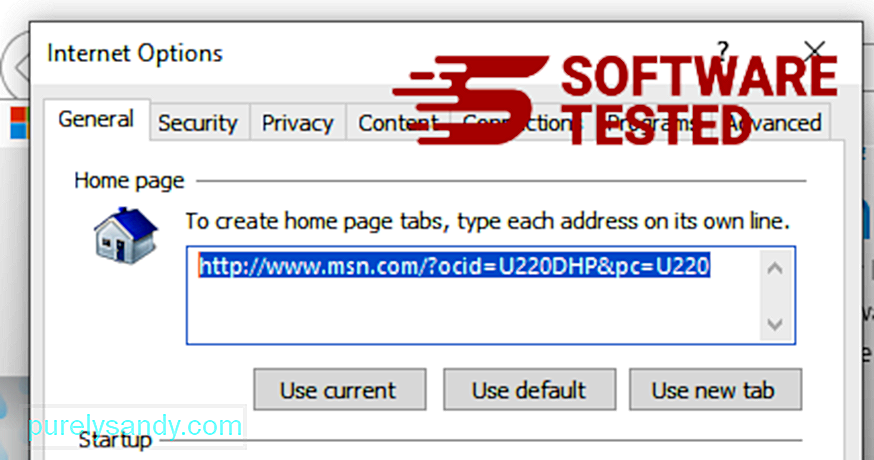
จากเมนู Internet Explorer (ไอคอนรูปเฟืองที่ด้านบน) ให้เลือก ตัวเลือกอินเทอร์เน็ต คลิกที่แท็บ ขั้นสูง จากนั้นเลือก รีเซ็ต 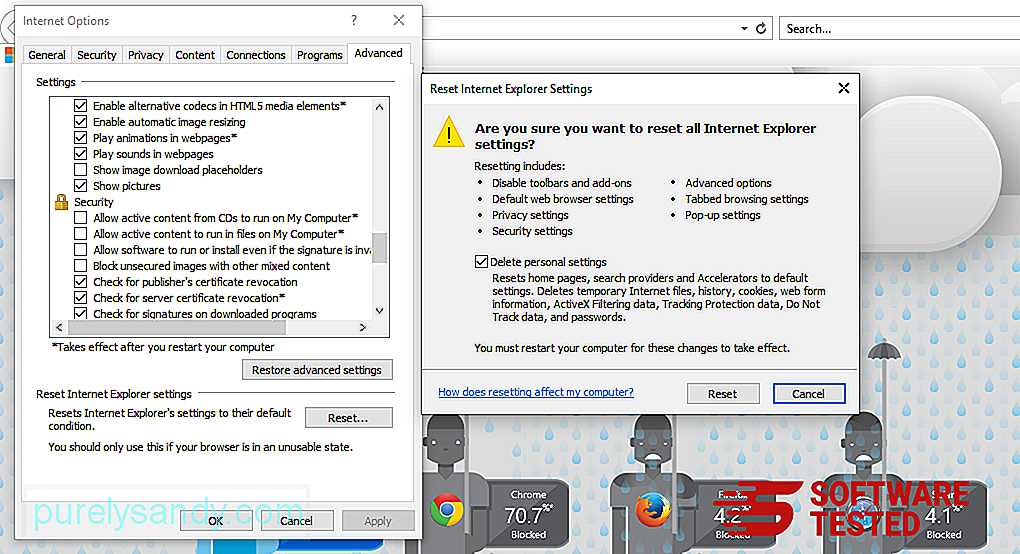
ในหน้าต่างรีเซ็ต ให้ทำเครื่องหมายที่ ลบการตั้งค่าส่วนบุคคล และคลิกปุ่ม รีเซ็ต อีกครั้งเพื่อยืนยันการดำเนินการ
วิธีการ ถอนการติดตั้ง Zwer Virus บน Microsoft Edgeหากคุณสงสัยว่าคอมพิวเตอร์ของคุณติดมัลแวร์และคุณคิดว่าเบราว์เซอร์ Microsoft Edge ได้รับผลกระทบ วิธีที่ดีที่สุดคือการรีเซ็ตเบราว์เซอร์ของคุณ
การรีเซ็ตมีสองวิธี การตั้งค่า Microsoft Edge ของคุณเพื่อลบร่องรอยของมัลแวร์ทั้งหมดในคอมพิวเตอร์ของคุณโดยสมบูรณ์ ดูคำแนะนำด้านล่างสำหรับข้อมูลเพิ่มเติม
วิธีที่ 1: การรีเซ็ตผ่านการตั้งค่าขอบ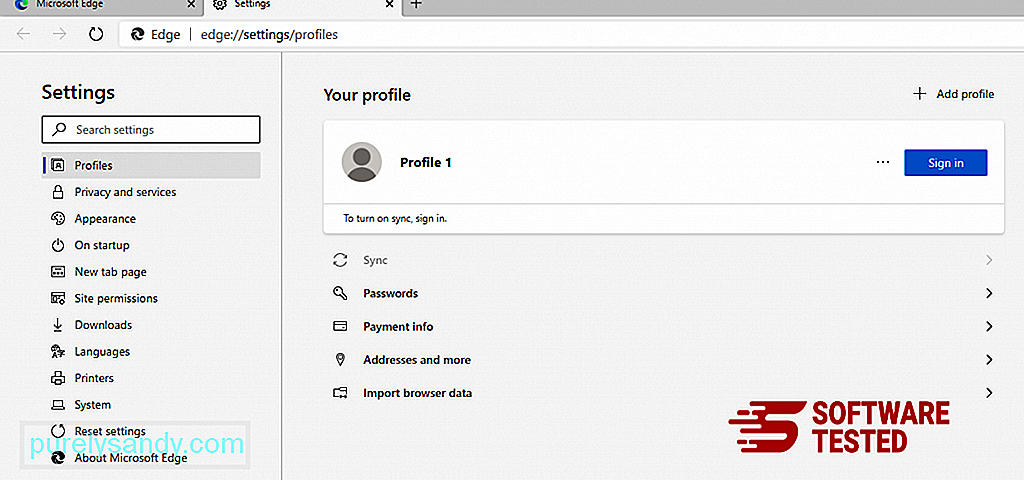
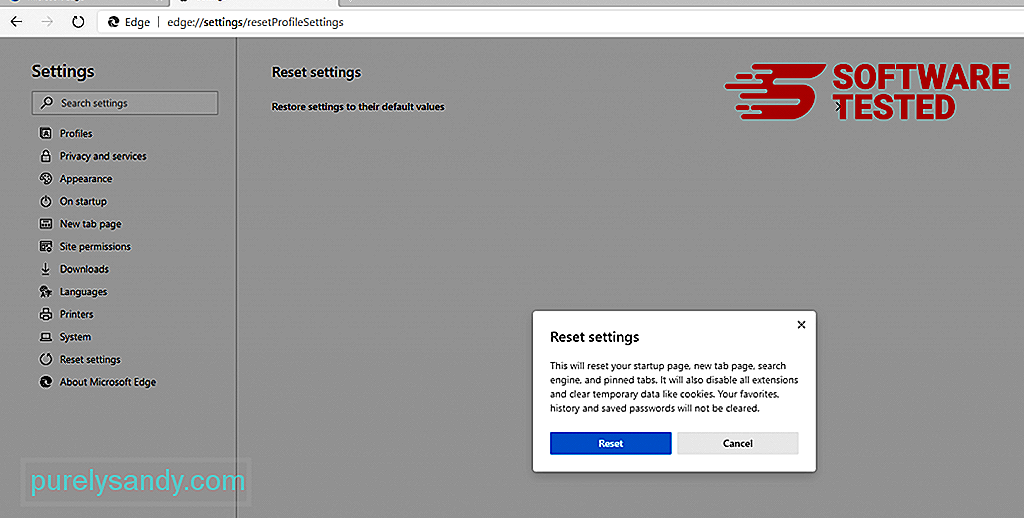
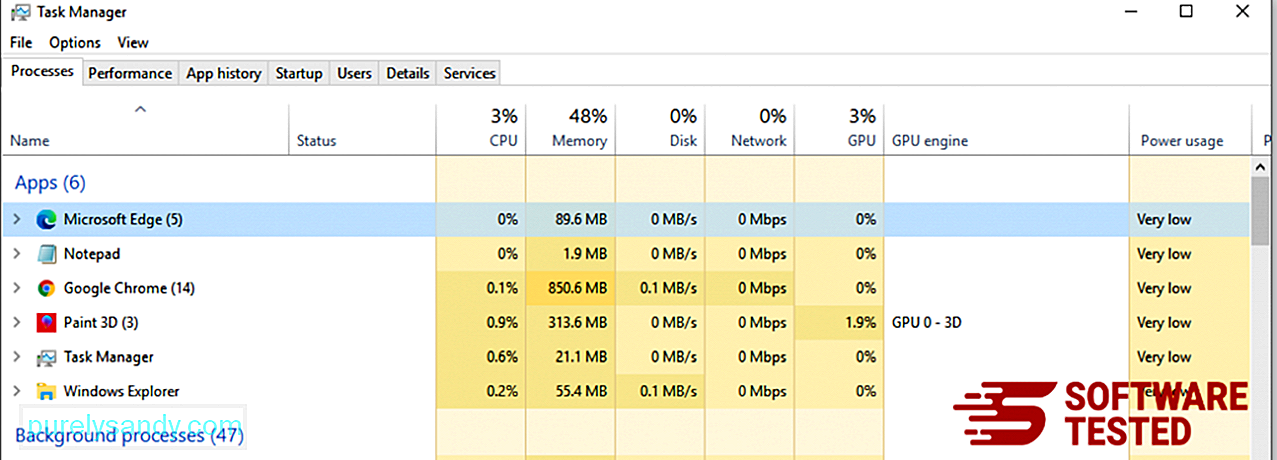
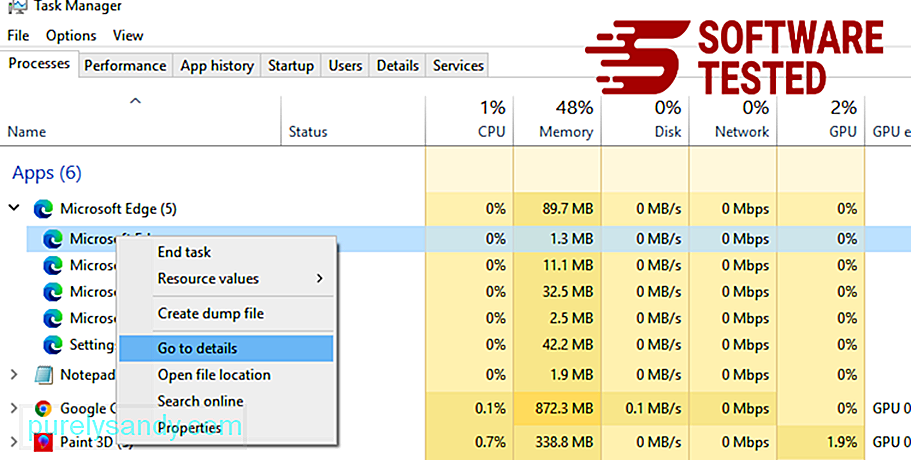
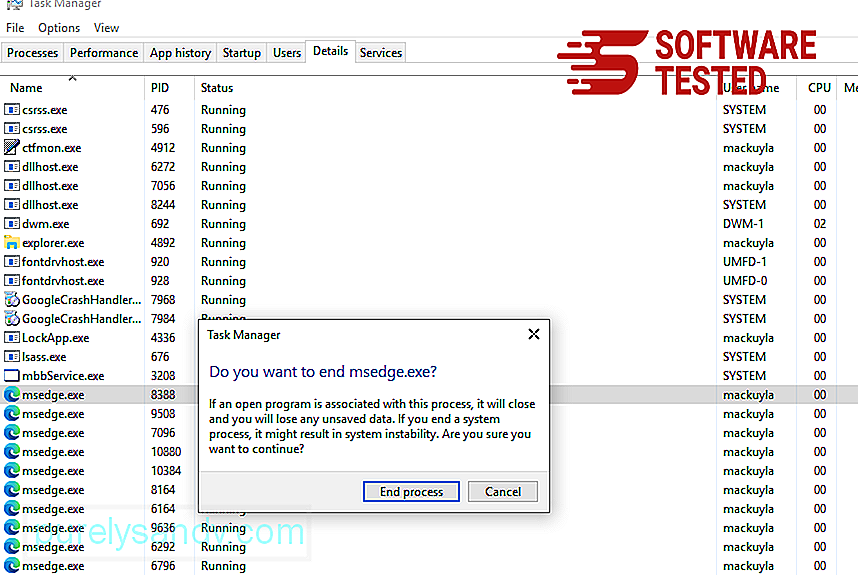
วิธีรีเซ็ต Microsoft Edge อีกวิธีหนึ่งคือการใช้คำสั่ง นี่เป็นวิธีการขั้นสูงที่มีประโยชน์อย่างยิ่งหากแอป Microsoft Edge ของคุณหยุดทำงานหรือไม่เปิดเลย อย่าลืมสำรองข้อมูลสำคัญของคุณก่อนที่จะใช้วิธีนี้
ทำตามขั้นตอนต่อไปนี้:
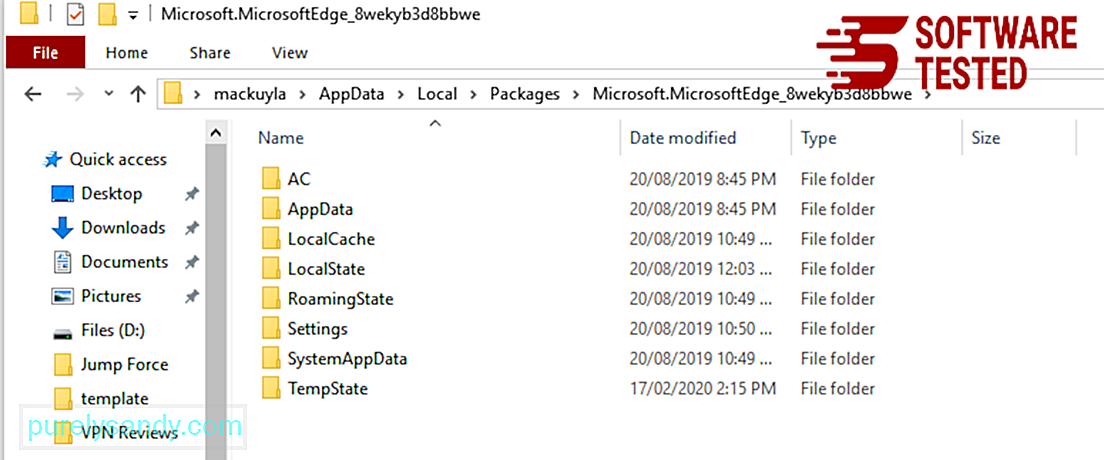
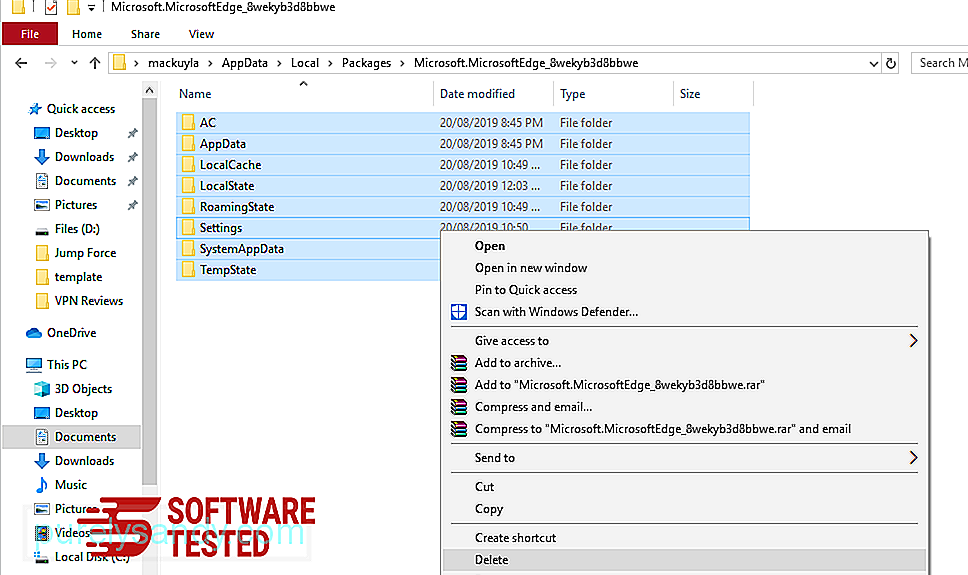
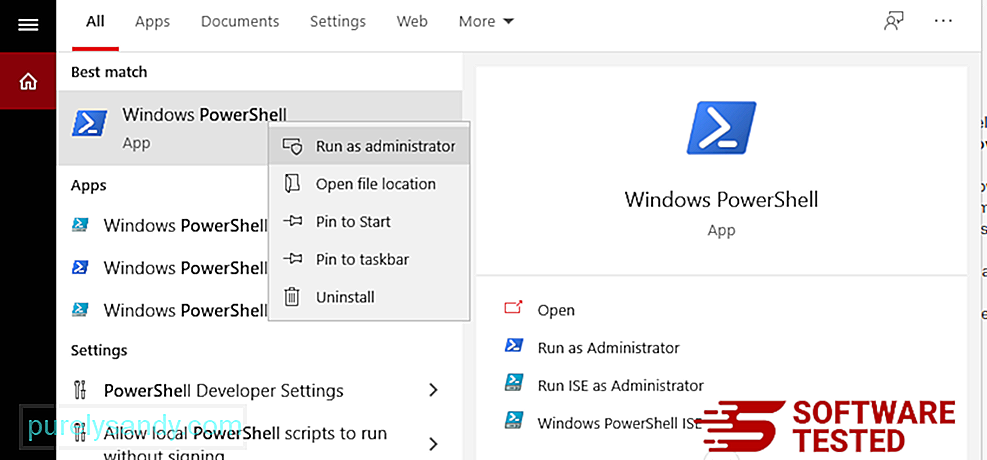
รับ-AppXPackage -AllUsers -ชื่อ Microsoft.MicrosoftEdge | Foreach {Add-AppxPackage -DisableDevelopmentMode -Register $($_.InstallLocation)\AppXManifest.xml -Verbose} 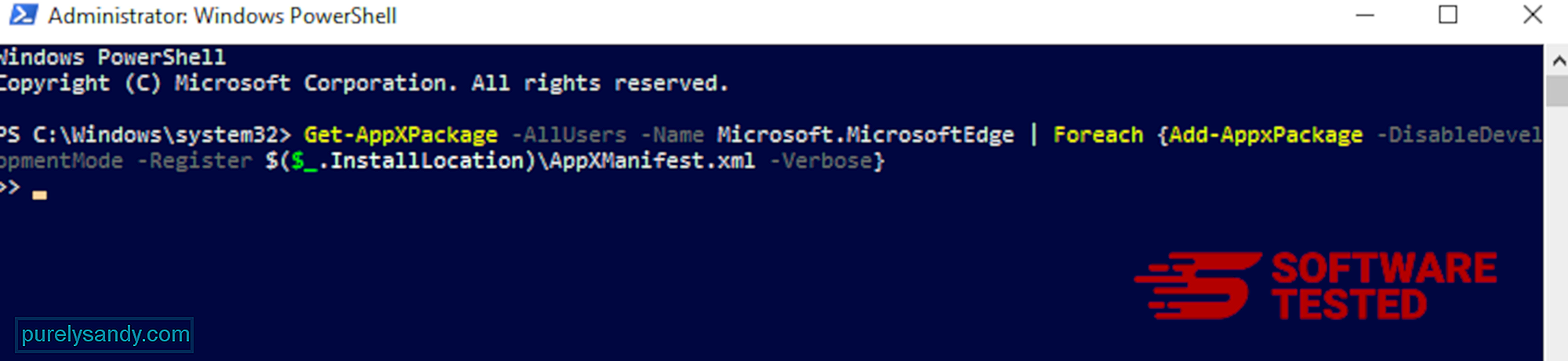
เช่นเดียวกับเบราว์เซอร์อื่น มัลแวร์ พยายามเปลี่ยนการตั้งค่าของ Mozilla Firefox คุณต้องยกเลิกการเปลี่ยนแปลงเหล่านี้เพื่อลบร่องรอยของ Zwer Virus ทั้งหมด ทำตามขั้นตอนด้านล่างเพื่อลบ Zwer Virus จาก Firefox:
1. ถอนการติดตั้งส่วนขยายที่เป็นอันตรายหรือไม่คุ้นเคยตรวจสอบ Firefox เพื่อหาส่วนขยายที่ไม่คุ้นเคยที่คุณจำไม่ได้ว่าติดตั้ง มีโอกาสสูงที่ส่วนขยายเหล่านี้จะถูกติดตั้งโดยมัลแวร์ ในการดำเนินการนี้ ให้เปิด Mozilla Firefox คลิกไอคอนเมนูที่มุมบนขวา จากนั้นเลือก ส่วนเสริม > ส่วนขยาย
ในหน้าต่างส่วนขยาย ให้เลือก Zwer Virus และปลั๊กอินที่น่าสงสัยอื่นๆ คลิกเมนูสามจุดข้างส่วนขยาย จากนั้นเลือก ลบ เพื่อลบส่วนขยายเหล่านี้ 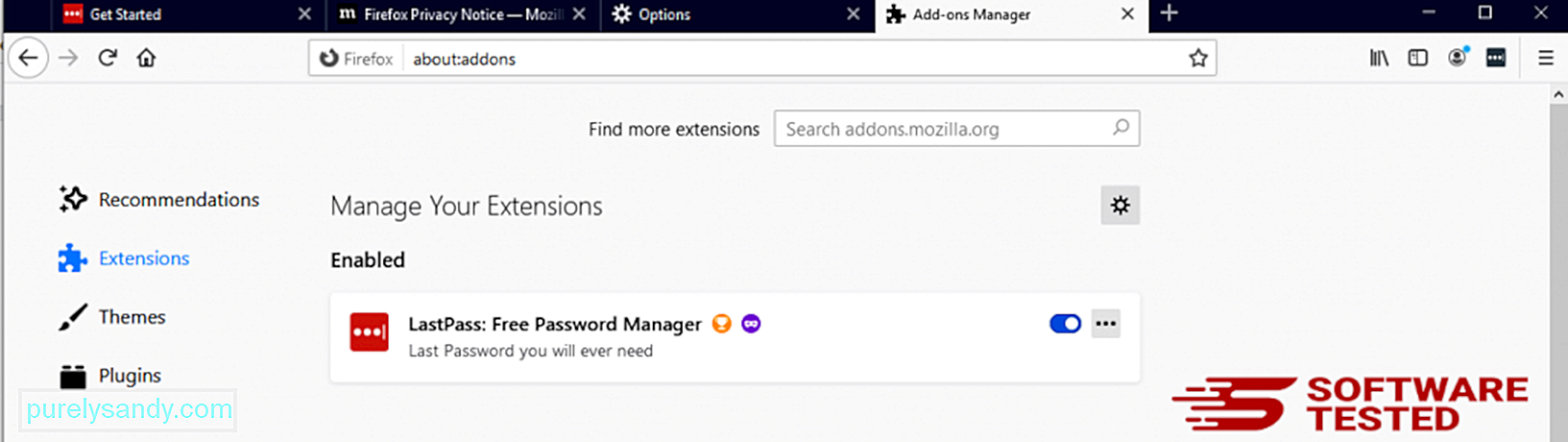
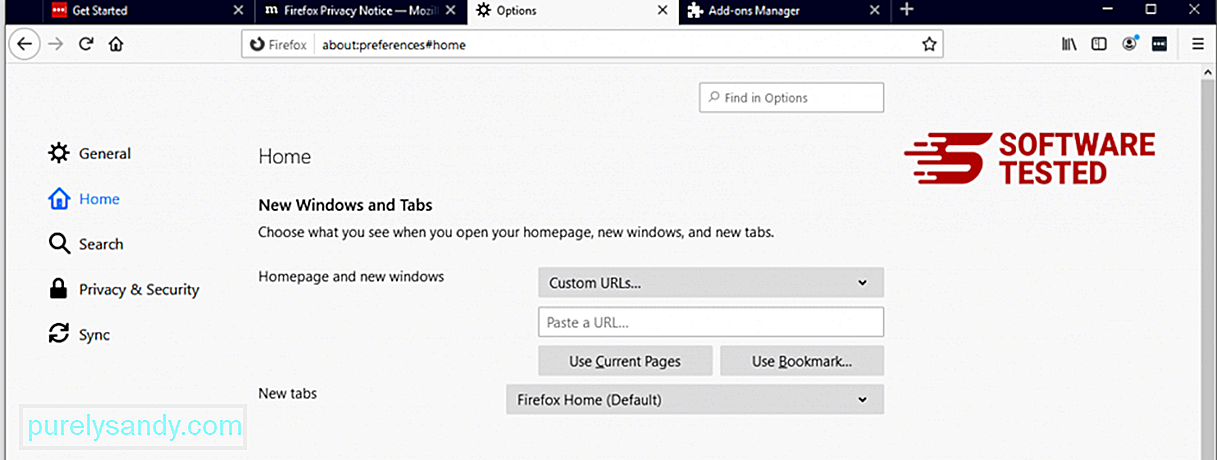
คลิกที่เมนู Firefox ที่มุมบนขวาของเบราว์เซอร์ จากนั้นเลือก ตัวเลือก > ทั่วไป. ลบหน้าแรกที่เป็นอันตรายและพิมพ์ URL ที่คุณต้องการ หรือคุณสามารถคลิก กู้คืน เพื่อเปลี่ยนเป็นหน้าแรกเริ่มต้น คลิก ตกลง เพื่อบันทึกการตั้งค่าใหม่
3. รีเซ็ต Mozilla Firefoxไปที่เมนู Firefox จากนั้นคลิกที่เครื่องหมายคำถาม (ความช่วยเหลือ) เลือกข้อมูลการแก้ปัญหา กดปุ่ม รีเฟรช Firefox เพื่อเริ่มต้นเบราว์เซอร์ของคุณใหม่ 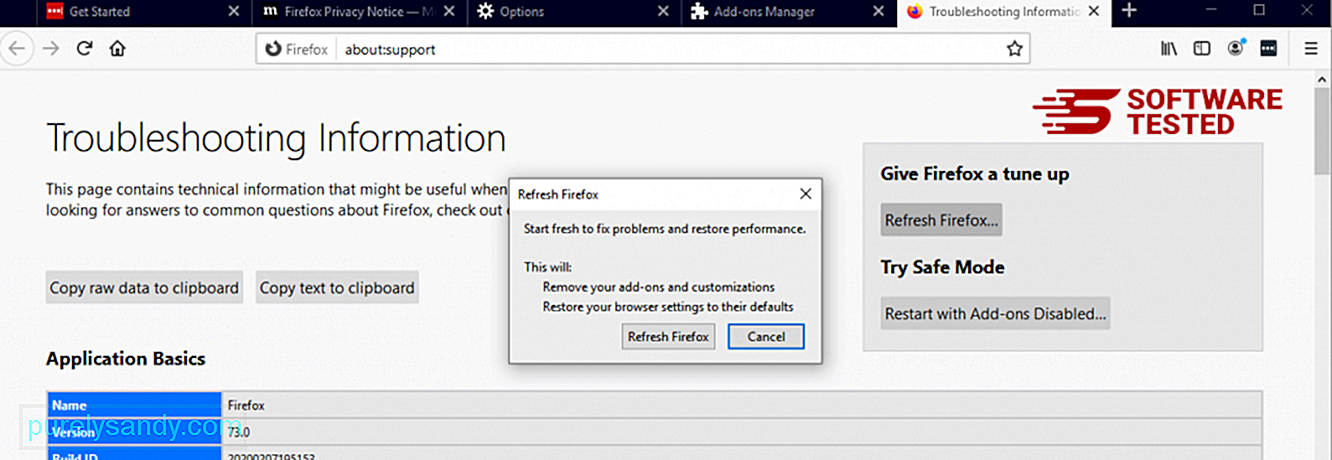
เมื่อคุณทำตามขั้นตอนข้างต้นเสร็จแล้ว Zwer Virus จะหายไปจากเบราว์เซอร์ Mozilla Firefox ของคุณ
วิธีลบ Zwer Virus จาก Google Chromeหากต้องการลบ Zwer Virus ออกจากคอมพิวเตอร์ของคุณอย่างสมบูรณ์ คุณต้องย้อนกลับการเปลี่ยนแปลงทั้งหมดบน Google Chrome ถอนการติดตั้งส่วนขยายที่น่าสงสัย ปลั๊กอิน และ Add- ที่เพิ่มโดยไม่ได้รับอนุญาตจากคุณ
ทำตามคำแนะนำด้านล่างเพื่อลบ Zwer Virus จาก Google Chrome:
1. ลบปลั๊กอินที่เป็นอันตรายเปิดแอป Google Chrome จากนั้นคลิกที่ไอคอนเมนูที่มุมบนขวา เลือก เครื่องมือเพิ่มเติม > ส่วนขยาย มองหา Zwer Virus และส่วนขยายที่เป็นอันตรายอื่นๆ เน้นส่วนขยายเหล่านี้ที่คุณต้องการถอนการติดตั้ง จากนั้นคลิก ลบ เพื่อลบ 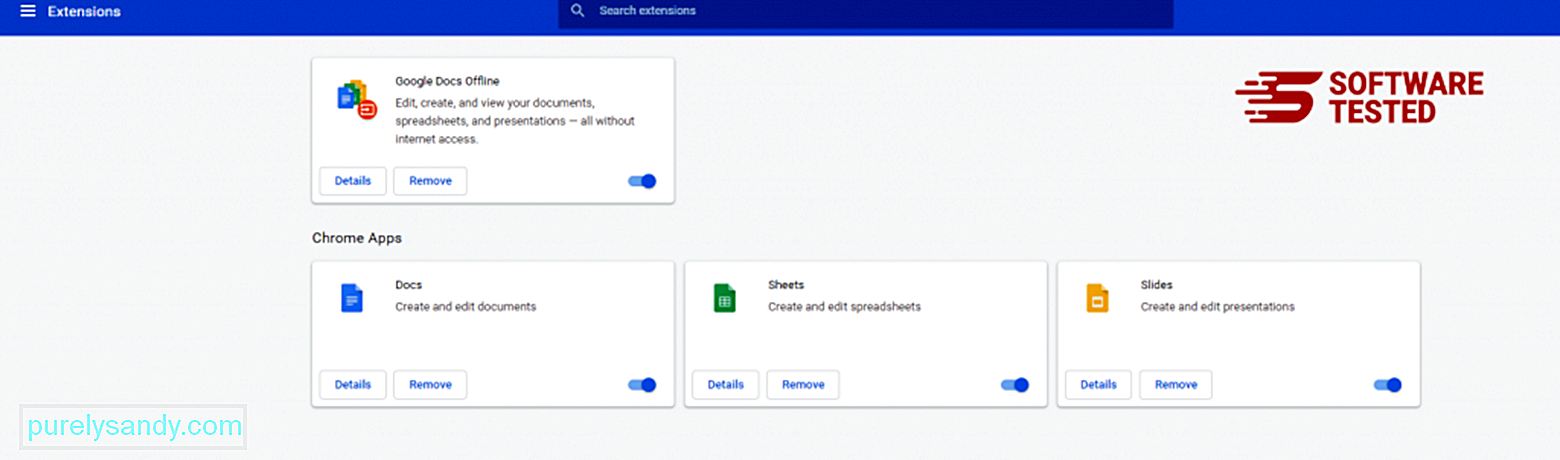
คลิกที่ไอคอนเมนูของ Chrome และเลือก การตั้งค่า คลิกเมื่อเริ่มต้น จากนั้นทำเครื่องหมายที่เปิดหน้าหรือชุดของหน้าเฉพาะ คุณสามารถตั้งค่าหน้าใหม่หรือใช้หน้าที่มีอยู่เป็นหน้าแรกของคุณ 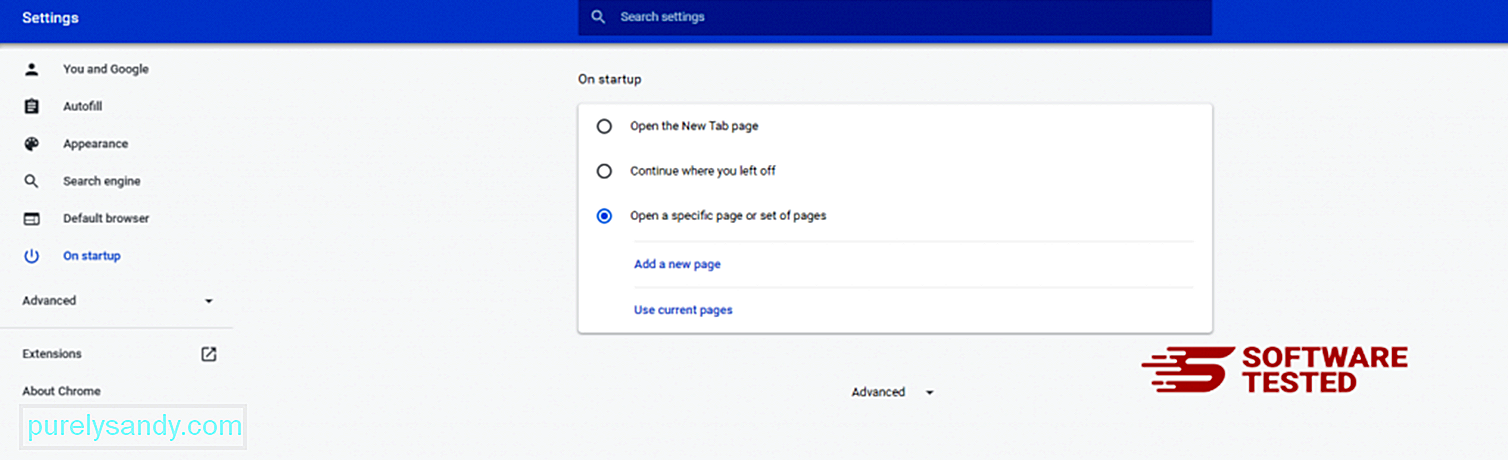
กลับไปที่ไอคอนเมนูของ Google Chrome แล้วเลือก การตั้งค่า > เครื่องมือค้นหา จากนั้นคลิก จัดการเครื่องมือค้นหา คุณจะเห็นรายการเครื่องมือค้นหาเริ่มต้นที่พร้อมใช้งานสำหรับ Chrome ลบเครื่องมือค้นหาที่คุณคิดว่าน่าสงสัย คลิกเมนูสามจุดข้างเครื่องมือค้นหาแล้วคลิก ลบออกจากรายการ 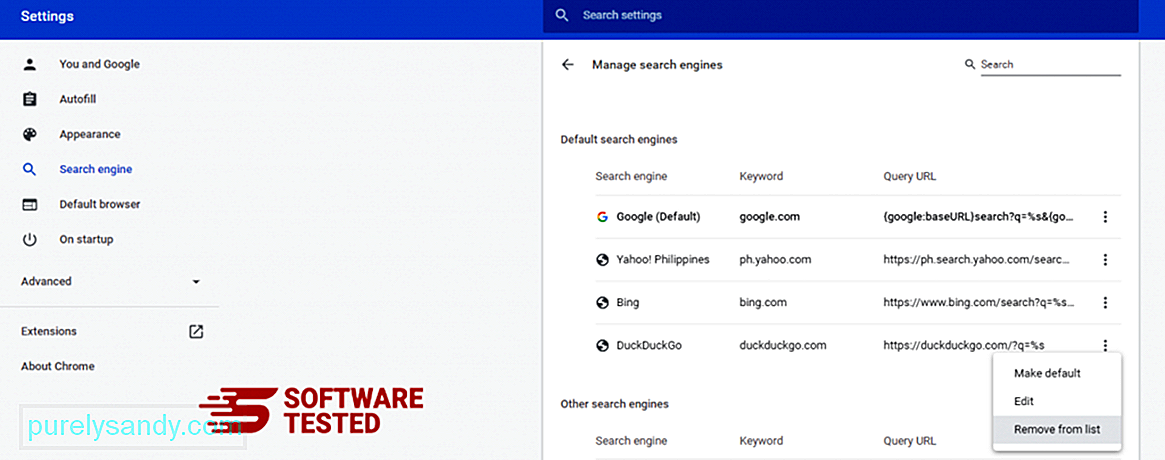
คลิกที่ไอคอนเมนูที่ด้านบนขวาของเบราว์เซอร์ และเลือกการตั้งค่า เลื่อนลงไปที่ด้านล่างของหน้า จากนั้นคลิกที่ เรียกคืนการตั้งค่าเป็นค่าเริ่มต้นเดิม ใต้ รีเซ็ตและล้างข้อมูล คลิกที่ปุ่มรีเซ็ตการตั้งค่าเพื่อยืนยันการดำเนินการ 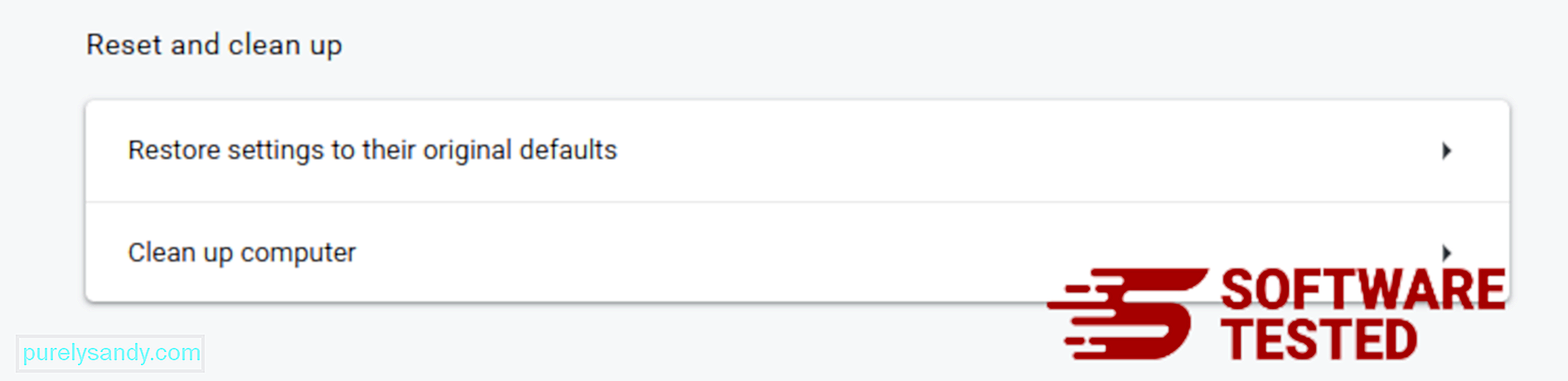
ขั้นตอนนี้จะรีเซ็ตหน้าเริ่มต้น แท็บใหม่ เครื่องมือค้นหา แท็บที่ปักหมุด และส่วนขยายของคุณ อย่างไรก็ตาม บุ๊กมาร์ก ประวัติเบราว์เซอร์ และรหัสผ่านที่บันทึกไว้ของคุณจะถูกบันทึกไว้
วิธีกำจัด Zwer Virus จาก Safariเบราว์เซอร์ของคอมพิวเตอร์เป็นหนึ่งในเป้าหมายหลักของมัลแวร์ เช่น การเปลี่ยนการตั้งค่า เพิ่มส่วนขยายใหม่ และเปลี่ยนเครื่องมือค้นหาเริ่มต้น ดังนั้น หากคุณสงสัยว่า Safari ของคุณติดไวรัส Zwer ให้ทำตามขั้นตอนเหล่านี้:
1. ลบส่วนขยายที่น่าสงสัยเปิดเว็บเบราว์เซอร์ Safari แล้วคลิก Safari จากเมนูด้านบน คลิก ค่ากำหนด จากเมนูแบบเลื่อนลง 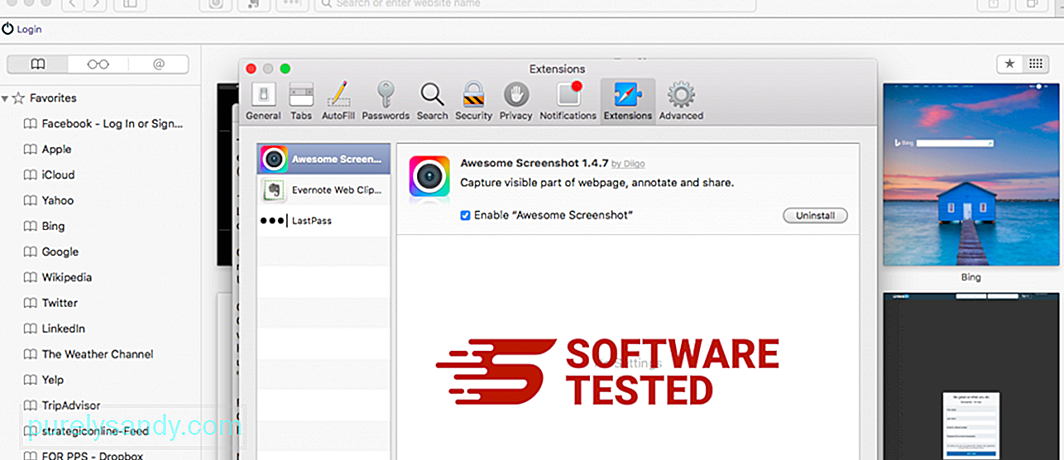
คลิกที่แท็บ ส่วนขยาย ที่ด้านบน แล้วดูรายการส่วนขยายที่ติดตั้งอยู่ในปัจจุบันที่เมนูด้านซ้าย ค้นหา Zwer Virus หรือส่วนขยายอื่น ๆ ที่คุณจำไม่ได้ว่าติดตั้ง คลิกปุ่ม ถอนการติดตั้ง เพื่อลบส่วนขยาย ทำเช่นนี้กับส่วนขยายที่น่าสงสัยทั้งหมดของคุณ
2. ย้อนกลับการเปลี่ยนแปลงในหน้าแรกของคุณเปิด Safari แล้วคลิก Safari > การตั้งค่า คลิกที่ ทั่วไป ตรวจสอบฟิลด์ หน้าแรก และดูว่ามีการแก้ไขหรือไม่ หากหน้าแรกของคุณถูกเปลี่ยนโดย Zwer Virus ให้ลบ URL และพิมพ์หน้าแรกที่คุณต้องการใช้ อย่าลืมใส่ http:// ก่อนที่อยู่ของหน้าเว็บ
3. รีเซ็ต Safari 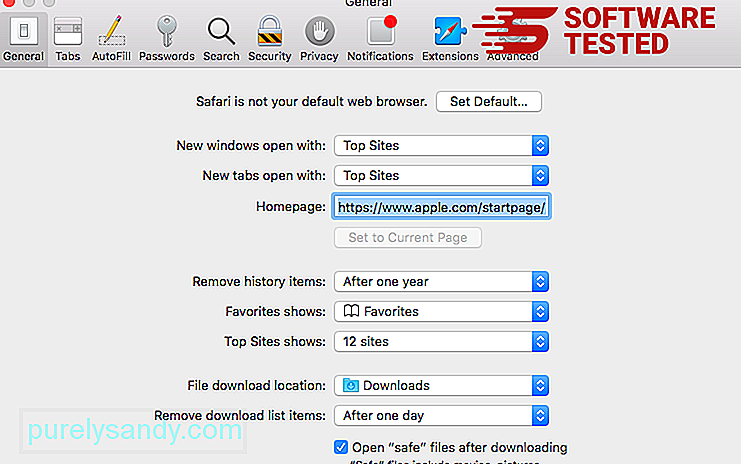
เปิดแอป Safari แล้วคลิก Safari จากเมนูที่ด้านบนซ้ายของหน้าจอ คลิกที่ รีเซ็ต Safari หน้าต่างโต้ตอบจะเปิดขึ้น ซึ่งคุณสามารถเลือกองค์ประกอบที่ต้องการรีเซ็ตได้ จากนั้น ให้คลิกปุ่ม รีเซ็ต เพื่อดำเนินการให้เสร็จสิ้น
หมายเหตุ: เมื่อทำเสร็จแล้ว ให้เรียกใช้การสแกนระบบทั้งหมดโดยใช้เครื่องมือป้องกันมัลแวร์ระดับมืออาชีพเพื่อลบรีจิสทรีไวรัส Zwer ที่เหลืออยู่
ปิดท้ายไวรัส Zwer เป็นมัลแวร์ประเภทแรนซัมแวร์ที่อาจทำให้คอมพิวเตอร์และไฟล์ของคุณยุ่งเหยิง นอกจากนี้ยังสามารถขโมยข้อมูลที่ละเอียดอ่อนของคุณและทำให้พีซีของคุณเสี่ยงต่อการติดมัลแวร์ที่เป็นอันตรายอื่นๆ คุณต้องระมัดระวังเมื่อออนไลน์เพื่อหลีกเลี่ยงการติดตั้งไวรัส Zwer
วิดีโอ YouTube: ไวรัส Zwer
09, 2025

